淘宝手机版作为国内最大的电商平台之一,每天吸引着数以亿计的用户进行购物消费,在购买商品后,有时候我们可能会遇到不尽人意的情况,例如收到质量不好的商品或是遭遇到不良商家服务。这时候许多用户会选择在手机淘宝上发布差评来表达自己的不满。差评对商家来说可能造成一定的影响,因此了解如何删除差评成为了许多用户关注的焦点。手机淘宝到底怎样删除差评呢?在本文中我们将为大家详细介绍手机淘宝删除差评的方法与步骤。
淘宝手机版怎样删除差评
步骤如下:
1.解锁手机进入后,在手机中点击手机淘宝的应用进入。
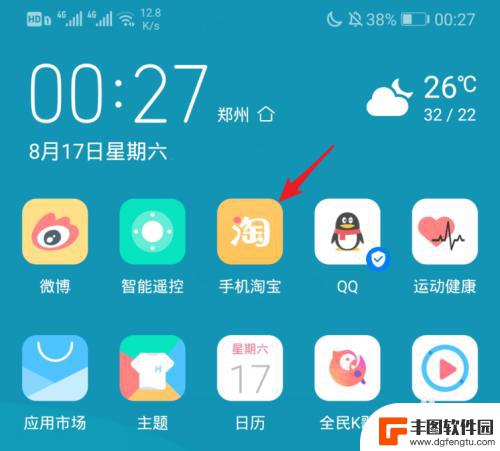
2.进入手机淘宝主界面后,我们选择右下方我的淘宝选项。
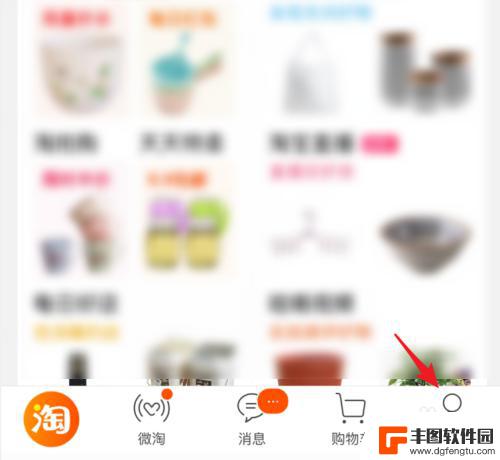
3.在我的淘宝界面中,选择必备工具下方我的评价进入。
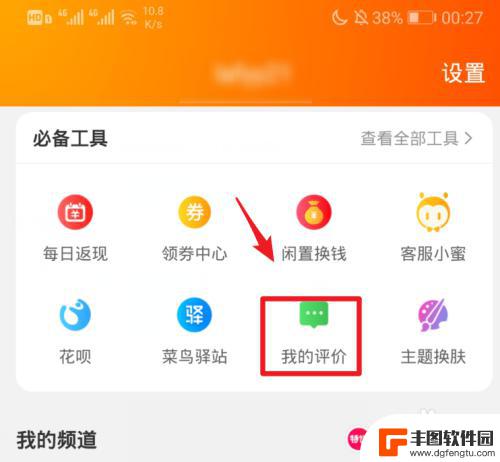
4.在我的评价界面,向上滑动查找自己的中差评。在需要删除的中差评上,点击右上方三个点的目标。这里小编选择删除中评。
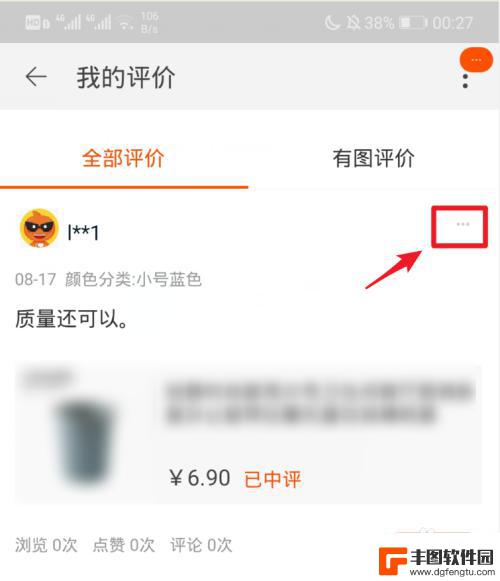
5.点击后在下方的选项内,点击删除评价的选项。
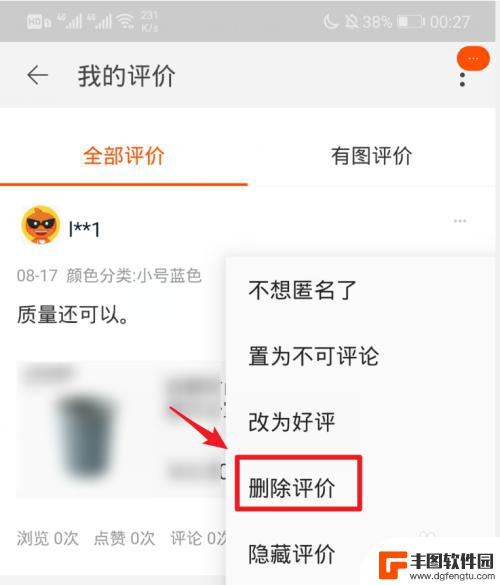
6.点击后,页面会提示我们评价一旦删除无法恢复且无法追评。点击确定的选项。
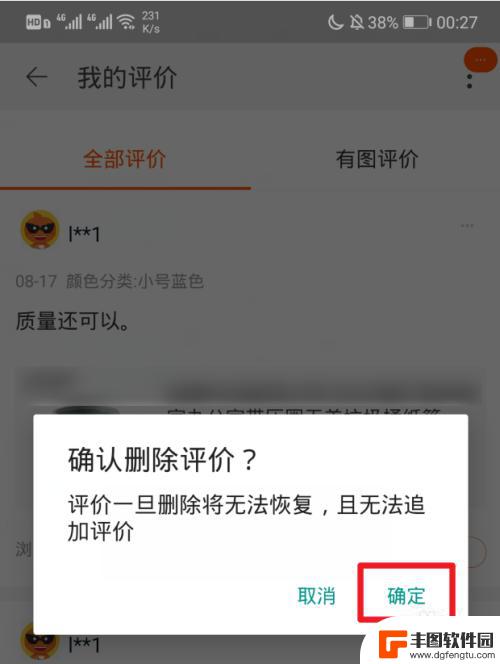
7.确定后再删除评价界面,选择删除原因的选项。
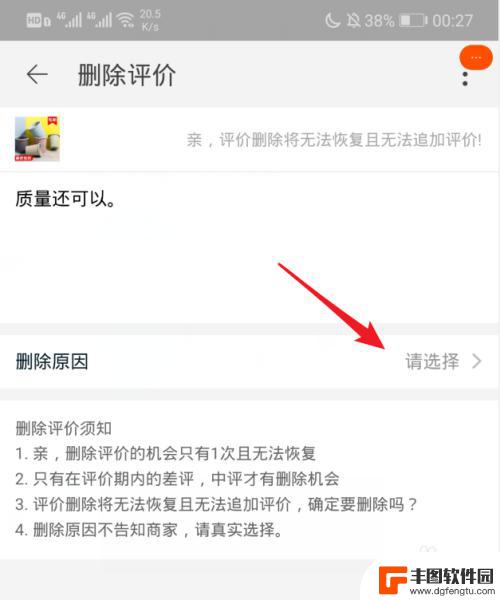
8.在删除原因内,勾选需要删除的原因,点击关闭。勾选的原因卖家并不会看到。
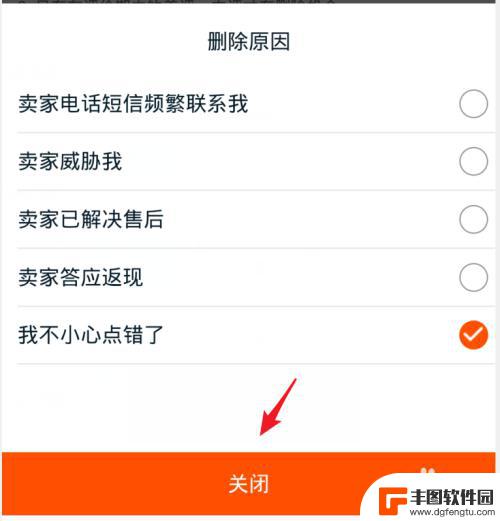
9.关闭后,回到删除评价界面,点击下方的确认删除。
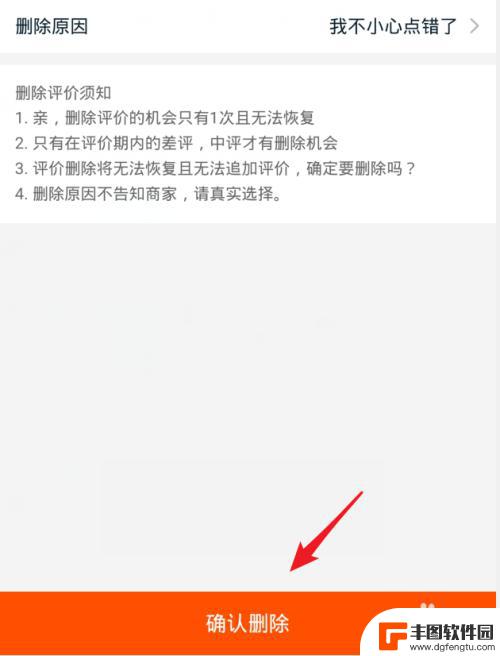
10.点击后下方会提示删除成功,这时。该评价删除完毕,不会展示给他人。
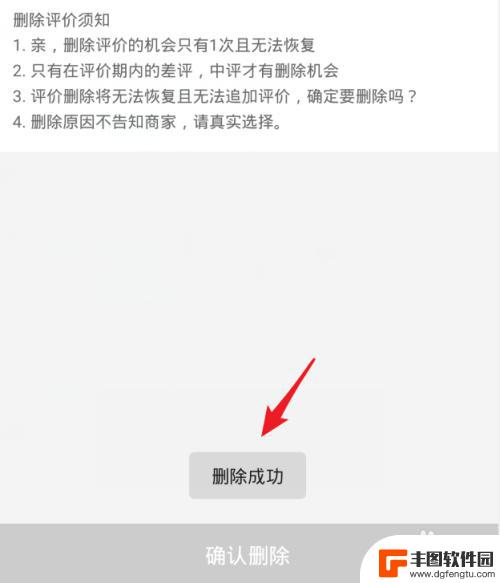
以上就是手机淘宝如何删除差评的全部内容,如果您遇到这种情况,可以按照上述方法解决,希望这些方法对大家有所帮助。
相关教程
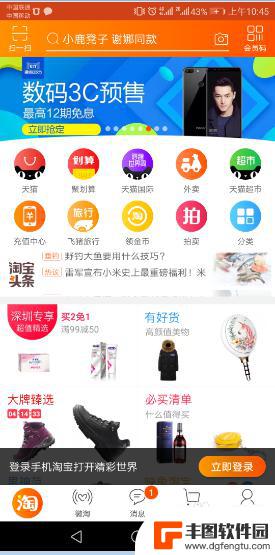
手机淘宝差评怎么修改 怎样在手机淘宝上修改中差评
手机淘宝差评怎么修改,手机淘宝作为中国最大的移动购物平台之一,为消费者提供了便捷的购物体验,随着用户数量的不断增加,商品种类繁多,出现了一些用户对商品的差评情况。如何在手机淘宝...
2023-11-26 10:26:24

手机淘宝如何追评 淘宝追评教程
在如今的电商时代,手机淘宝已成为许多人购物的首选平台,而作为购物平台的淘宝,用户留下的评价和追评更是对商品质量和卖家服务的重要参考依据。对于一些新手来说,如何追评却可能存在一定...
2024-03-17 09:39:51
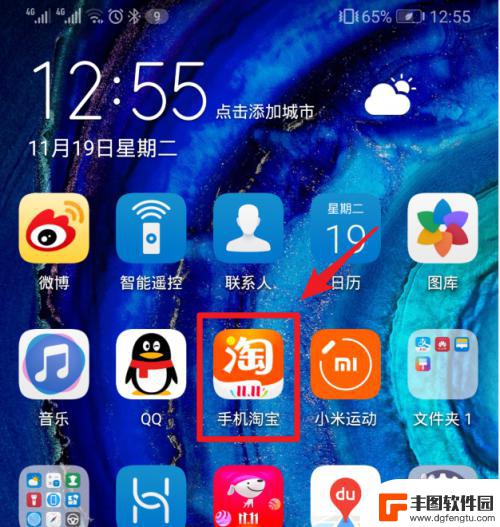
手机淘宝记录如何删除 在哪里可以删除手机淘宝的购买记录
随着移动互联网的发展,手机淘宝已经成为许多人购物的首选平台,随之而来的问题是购买记录的积累可能会暴露个人隐私或者造成不便。许多用户想知道如何删除手机淘宝的购买记录。在这篇文章中...
2024-08-17 12:31:27
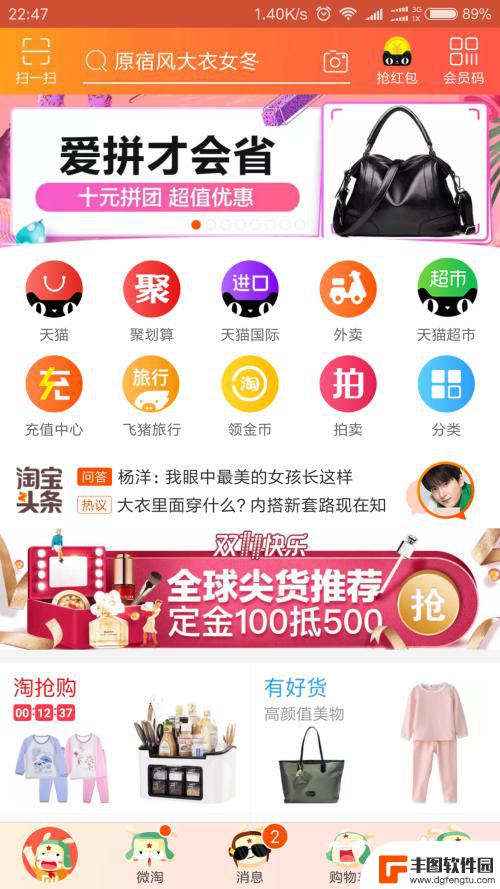
手机淘宝哪里看自己的评价 淘宝手机版如何查看个人评价
在手机淘宝上如何查看自己的评价一直是许多淘友关心的问题,作为淘宝用户,我们都希望了解自己在交易中的表现如何,以便及时改进和提升自己的服务水平。而在手机淘宝版中,查看个人评价也是...
2024-03-13 09:27:38

手机淘宝怎么给评论 淘宝上怎么写好评价
在如今的电商时代,手机淘宝已经成为了许多人购物的首选平台,而对于卖家来说,获得好评是至关重要的。如何给手机淘宝商品写出好评呢?如何让自己的评价更有说服力?在这篇文章中我们将探讨...
2024-04-29 08:47:00
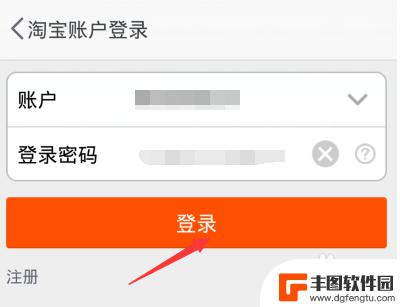
手机淘宝怎么看贡献值 淘宝淘气值在哪里查看
随着手机淘宝的普及和使用,很多用户对于自己在平台上的贡献值和淘气值产生了好奇,贡献值是指用户在淘宝平台上购物、评价、分享等行为所产生的积分,可以体现用户在平台上的活跃度和贡献程...
2024-07-28 14:17:47

苹果手机电话怎么设置满屏显示 iPhone来电全屏显示怎么设置
苹果手机作为一款备受欢迎的智能手机,其来电全屏显示功能也备受用户青睐,想要设置苹果手机来电的全屏显示,只需进入手机设置中的电话选项,然后点击来电提醒进行相应设置即可。通过这一简...
2024-11-27 15:22:31

三星山寨手机怎么刷机 山寨手机刷机工具
在当今科技发展迅速的时代,手机已经成为人们生活中不可或缺的重要工具,市面上除了知名品牌的手机外,还存在着许多山寨手机,其中三星山寨手机尤为常见。对于一些用户来说,他们可能希望对...
2024-11-27 14:38:28
小编精选
苹果手机电话怎么设置满屏显示 iPhone来电全屏显示怎么设置
2024-11-27 15:22:31三星山寨手机怎么刷机 山寨手机刷机工具
2024-11-27 14:38:28怎么手机照片做表情 自己制作微信表情包的步骤
2024-11-27 13:32:58手机锁死怎么解开密码 手机屏幕锁住了怎样解锁
2024-11-27 11:17:23如何让手机与蓝牙耳机对接 手机无法连接蓝牙耳机怎么办
2024-11-27 10:28:54苹果手机怎么关闭听筒黑屏 苹果手机听筒遮住后出现黑屏怎么办
2024-11-27 09:29:48vivo手机如何更改字体大小 vivo手机系统字体大小修改步骤
2024-11-26 16:32:51手机上如何设置显示温度 手机屏幕如何显示天气和时间
2024-11-26 14:35:15手机流量为什么不能用 手机流量突然无法上网怎么办
2024-11-26 13:17:58手机屏幕白边如何去除黑边 华为手机屏幕上方显示黑色条纹怎么处理
2024-11-26 12:20:15热门应用